はじめに
これまでの記事で永遠に忘備録と書いてきたけど、備忘録が正しいらしい。。。でも忘備録で行こうと思います。
以前の記事でColab上でStableDiffusionを実行できるようにしましたが、やはりローカルにあった方が手触りが良いので、ローカルで構築しました。
CUDA+cuDNNの環境構築
CUDA(v11.7)とcuDNN(for CUDA 11.x)をダウンロード&インストール。CUDAの最新版がv12.xになるが、cuDNNが対応していないっぽいのでやめておいた。(できたよって人いたら情報ください)
cuDNNの方は、適当なフォルダに入れてパスを通すのを忘れずに。
Anacondaで環境構築
AnacondaPromptで以下コマンドを順に実行する。
conda create -n sd_tool python=3.10.6 conda activate sd_tool conda install pytorch torchvision torchaudio pytorch-cuda=11.7 -c pytorch -c nvidia git clone https://github.com/AUTOMATIC1111/stable-diffusion-webui.git cd stable-diffusion-webui
次にこちらから「anything-v4.0.vae.pt」と「anything-v4.0.ckpt」をダウンロードし、「/stable-diffusion-webui/models/Stable-diffusion」に両方とも格納します。
最後に以下のコマンドを実行します。
webui-user.bat
鬼長い待ち時間の後、以下のようにURLの表示が出ます。

「http://127.0.0.1:7860/」にアクセスするとWebUIが利用できます。
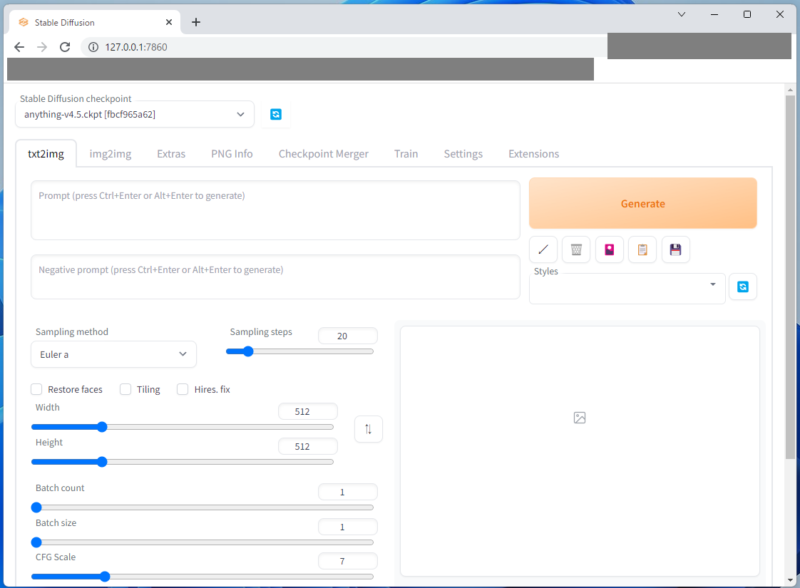
ちなみに「anything-v4.5.ckpt」を使いたい場合は「anything-v4.0.vae.pt」をコピーして「anything-v4.5.vae.pt」と名前を変えないといまいち暗い画像になります。
クリック一つでWebUIを起動できるようにする
メモ帳を開いて、以下のコードをコピペ(***の部分は各環境による)。「webui.bat」としてデスクトップ等に保存します。
chcp 65001 call ***\anaconda3\Scripts\activate.bat call activate sd_tool cd ***\stable-diffusion-webui call webui-user.bat
あとは「webui.bat」をクリックするだけでWebUIが起動するようになります。
最後に
とりあえず使ってみたところ、RTX2080SUPERでも10秒もあれば以下の画像くらいは作成できるので十分使えるかなと。
APIが利用できるみたいなので無限に自動生成できそう。



コメント